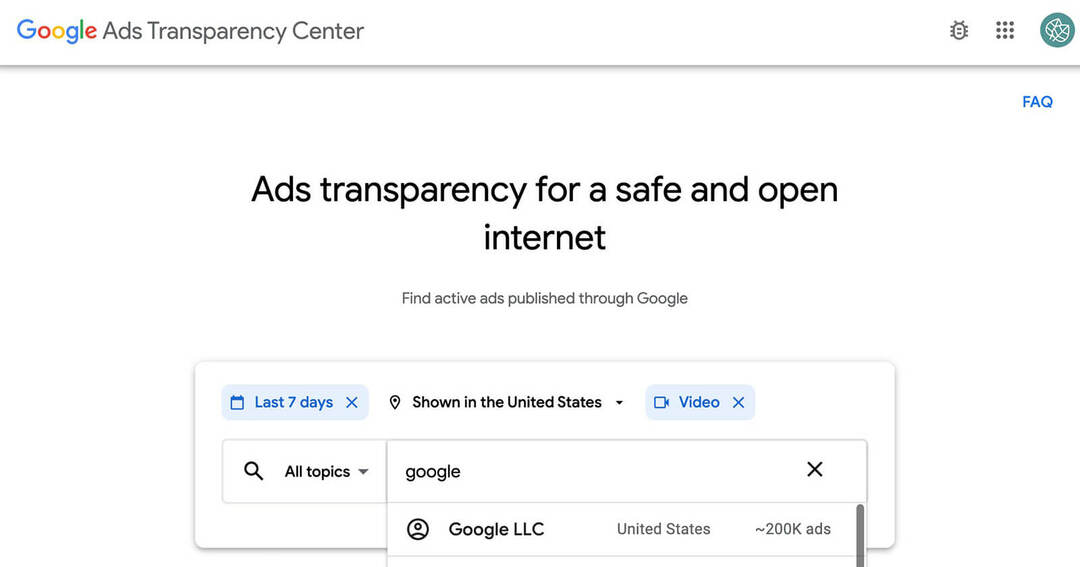Cara Mereset Kustomisasi Pita Microsoft Office
Kantor Microsoft Microsoft Power Point Pahlawan Unggul Kata / / February 27, 2021
Terakhir diperbarui saat

Pita di Microsoft Office telah ada selama beberapa tahun dan versi modern memungkinkan banyak penyesuaian. Kami baru-baru ini meliput cara mengekspor dan mengimpor kustomisasi pita. Mengekspor dan mengimpor pengaturan pita Anda memungkinkan Anda dengan mudah berpindah ke PC baru dan mendapatkan kembali pengaturan pita Anda dengan mudah.
Tapi mungkin ada saat di mana Anda menginginkan awal yang baru dan perlu mengatur ulang pita ke pengaturan default. Berikut ini cara mengatur ulang seluruh pita Office dan cara mengatur ulang pengaturan tab tertentu.
Atur ulang Kustomisasi Pita Microsoft Office
Untuk memulai, luncurkan aplikasi Office tempat Anda ingin mengatur ulang pita. Untuk contoh ini, saya menggunakan Word, tetapi prosesnya sama untuk Excel, PowerPoint… dll. Setelah itu klik kepala terbuka File> Opsi.
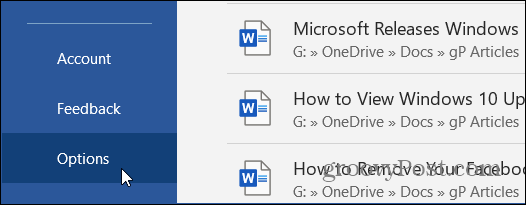
Ketika halaman "Options" terbuka, klik Kustomisasi Pita dari menu di sebelah kiri. Di bawah bagian "Sesuaikan Pita", klik "KustomisasiMenu tarik-turun dan pilih Setel ulang semua kustomisasi.
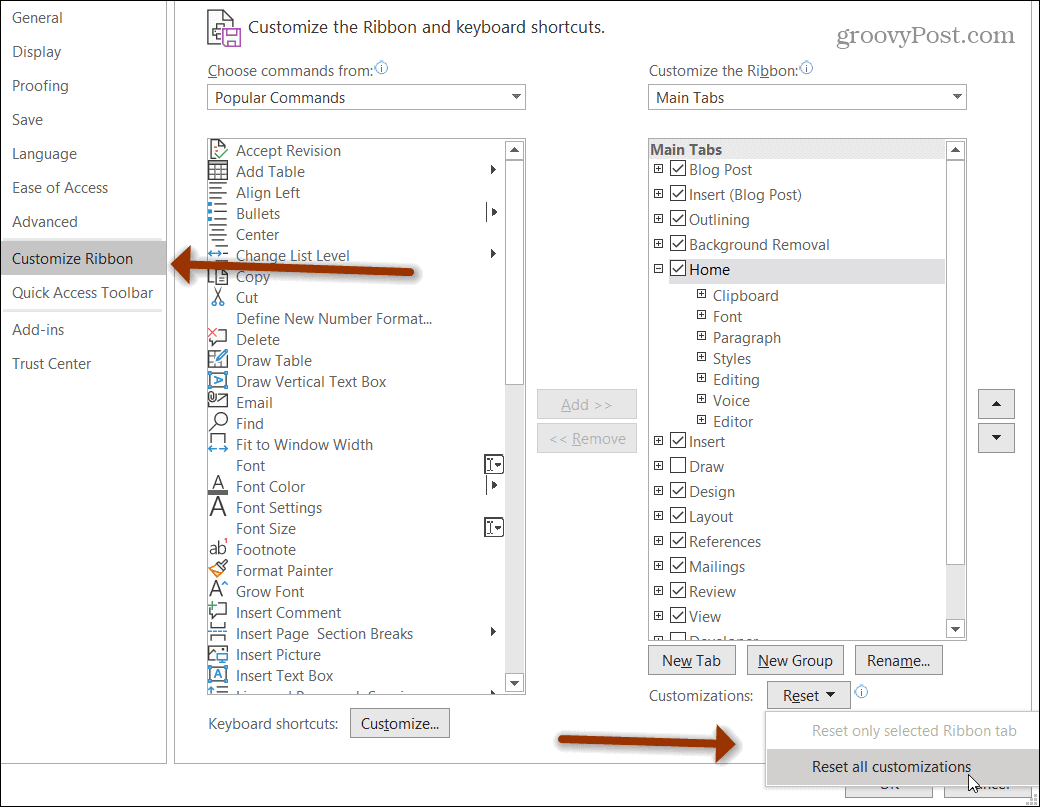
Kemudian pesan verifikasi akan muncul yang berbunyi: "Hapus semua Ribbon dan kustomisasi Toolbar Akses Cepat untuk program ini?" Klik Iya tombol.
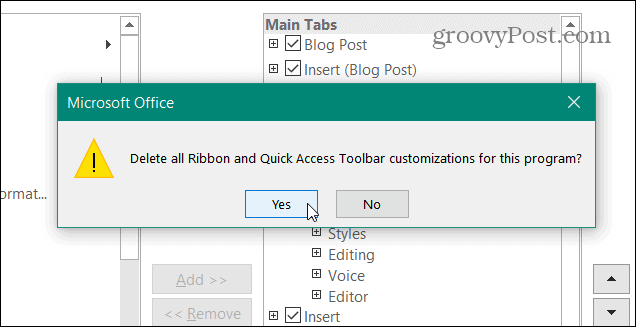
Itu dia. Sekarang seluruh pita dan Bilah Alat Akses Cepat akan diatur ulang ke pengaturan default.
Atur Ulang Kustomisasi Tab Pita Tertentu di Office
Terkadang Anda mungkin perlu mengatur ulang tab tertentu pada pita yang Anda kustomisasi. Untuk mengatur ulang tab, buka saja File> Opsi.
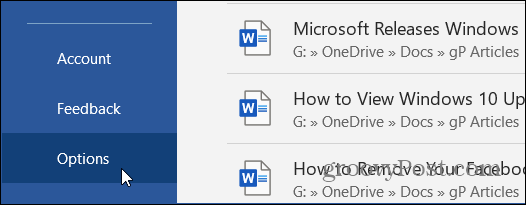
Pilih Kustomisasi Pita di panel sebelah kiri. Di bawah bagian "Sesuaikan Pita", sorot tab yang ingin Anda setel ulang ke pengaturan default. Di sini saya memilih tab "Pengembang". Kemudian klik "KustomisasiMenu tarik-turun dan klik Atur ulang hanya tab Pita yang dipilih.

Hanya itu saja. Sekarang tab yang Anda pilih akan diatur ulang ke pengaturan default. Perhatikan bahwa opsi reset tidak universal. Jadi, Anda perlu melakukan ini untuk setiap aplikasi Office yang ingin Anda atur ulang pita. Selain itu, ini tidak berfungsi untuk tab khusus. Jika Anda ingin mengatur ulang tab khusus, Anda perlu menghapusnya dan membuat yang baru.
Jika sudah membuat beberapa kustomisasi ke pita Office, Anda mungkin ingin mengatur ulang ke default dan memulai kembali. Ini berguna dalam situasi di mana alur kerja Anda berubah.
Jika Anda belum memiliki Office, Anda bisa mendapatkannya dari Amazon dan sering kali dijual.
Untuk 1 orang; Aplikasi Office Premium, termasuk Word, Excel, PowerPoint, dan Outlook; Penyimpanan cloud OneDrive 1 TB per orang untuk mencadangkan file dan foto
Berbagi dengan keluarga Anda, hingga 6 orang; Aplikasi Office premium, termasuk Word, Excel, PowerPoint, dan Outlook
Pembelian satu kali untuk 1 perangkat, PC atau Mac; Dukungan Microsoft disertakan selama 60 hari tanpa biaya tambahan
Penyimpanan awan OneDrive for Business 1 TB dengan deteksi ransomware dan pemulihan file; Aplikasi bisnis: Outlook Customer Manager, Bookings, Invoicing, dan MileIQ
Harga Amazon.com diperbarui pada 2021-02-01 - Kami dapat memperoleh komisi untuk pembelian menggunakan tautan kami: Info lebih lanjut
Pencocokan Harga di Toko: Cara Mendapatkan Harga Online dengan Kenyamanan Brick-and-Mortar
Membeli di dalam toko tidak berarti Anda harus membayar harga yang lebih tinggi. Berkat jaminan kesesuaian harga, Anda bisa mendapatkan diskon online dengan ...
Cara Memberi Hadiah Langganan Disney Plus dengan Kartu Hadiah Digital
Jika Anda telah menikmati Disney Plus dan ingin membaginya dengan orang lain, berikut ini cara membeli langganan Disney + Gift untuk ...
Panduan Anda untuk Berbagi Dokumen di Google Dokumen, Spreadsheet, dan Slide
Anda dapat dengan mudah berkolaborasi dengan aplikasi berbasis web Google. Berikut panduan Anda untuk berbagi di Google Dokumen, Spreadsheet, dan Slide dengan izin ...